Melakukan Head Cleaning merupakan salah satu pertolongan pertama untuk memperbaiki head printer yang mempunyai hasil kurang maksimal. Contohnya hasil tinta bergaris, kertas tinta yang sedikit bocor, dan lainnya. Cara ini berlaku untuk Printer tipe L120, L310, L360, L405, L805, L1300, dan L1800.
- Pastikan Komputer anda terhubung dengan printer Epson yang akan digunakan.
- Tekan Start (Tombol Windows), lalu ketik “Control Panel”.
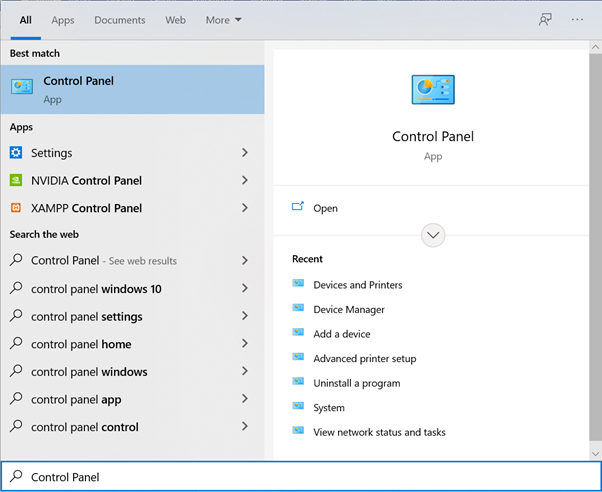
Control Panel - Pilih Hardware and Sound.
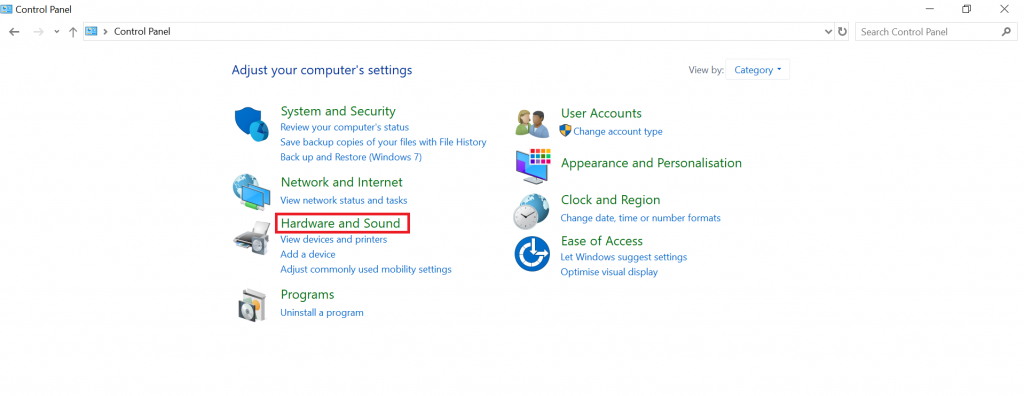
Hardware and Sound - Lalu Device and Printers.
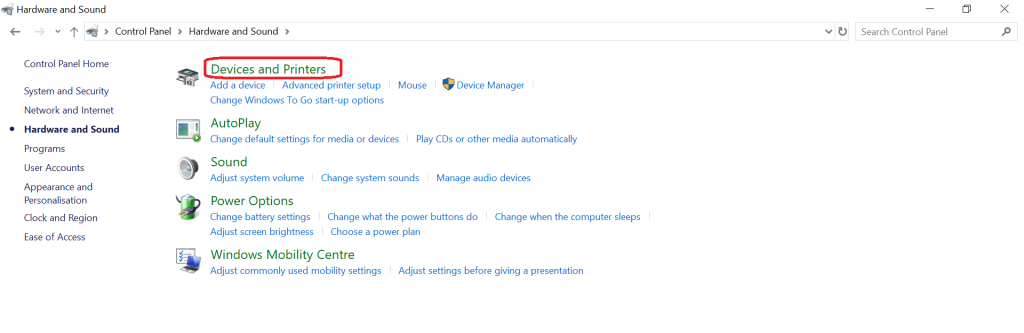
Device and Printers - Pilih printer yang akan anda Cleaning.
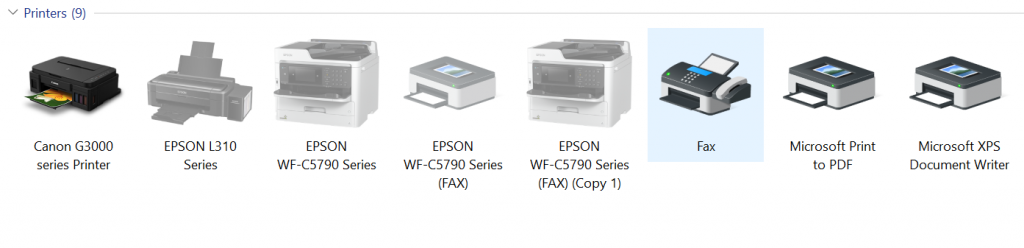
Head Cleaning - Klik kanan pada printer yang akan anda Cleaning, klik “Printing Preferences”.
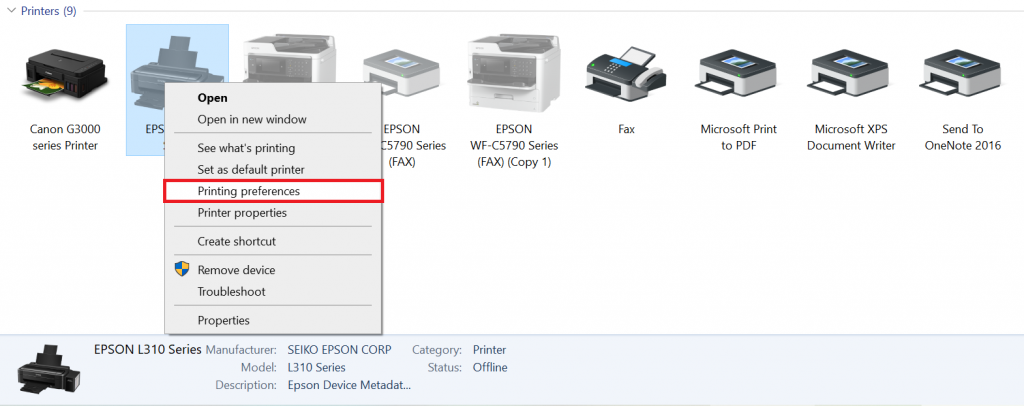
Printing Preferences - Pilih Maintenance (Pemeliharaan).
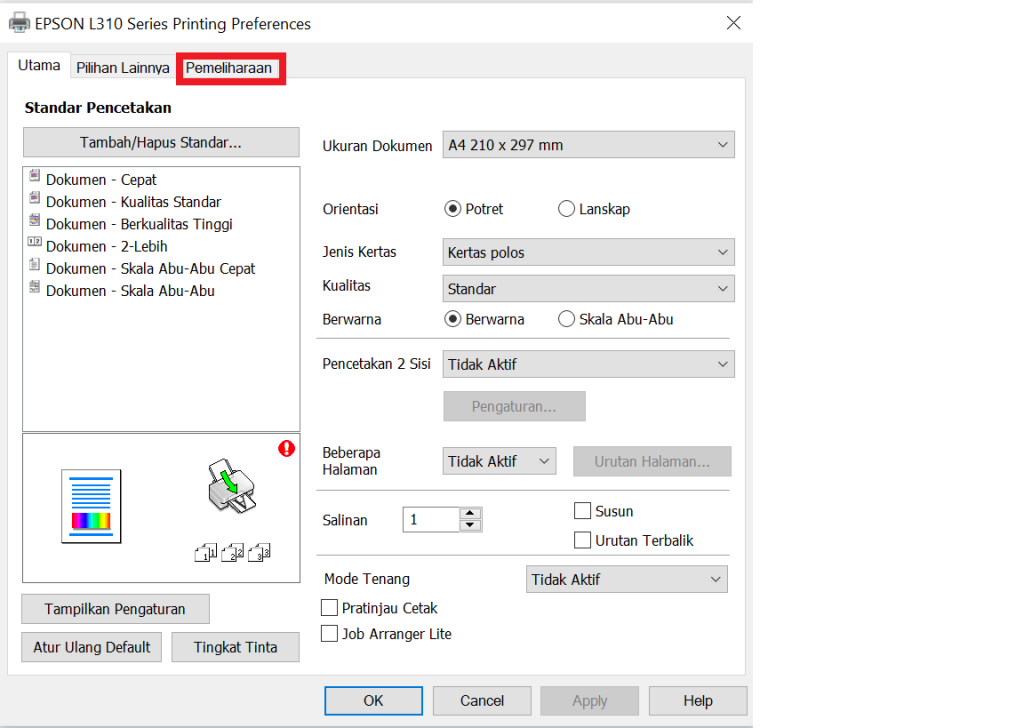
Maintenance (ulangi proses instalasi driver Printer jika proses ini tidak tampil).
- Lalu pilih Head Cleaning (Pembersihan Head).
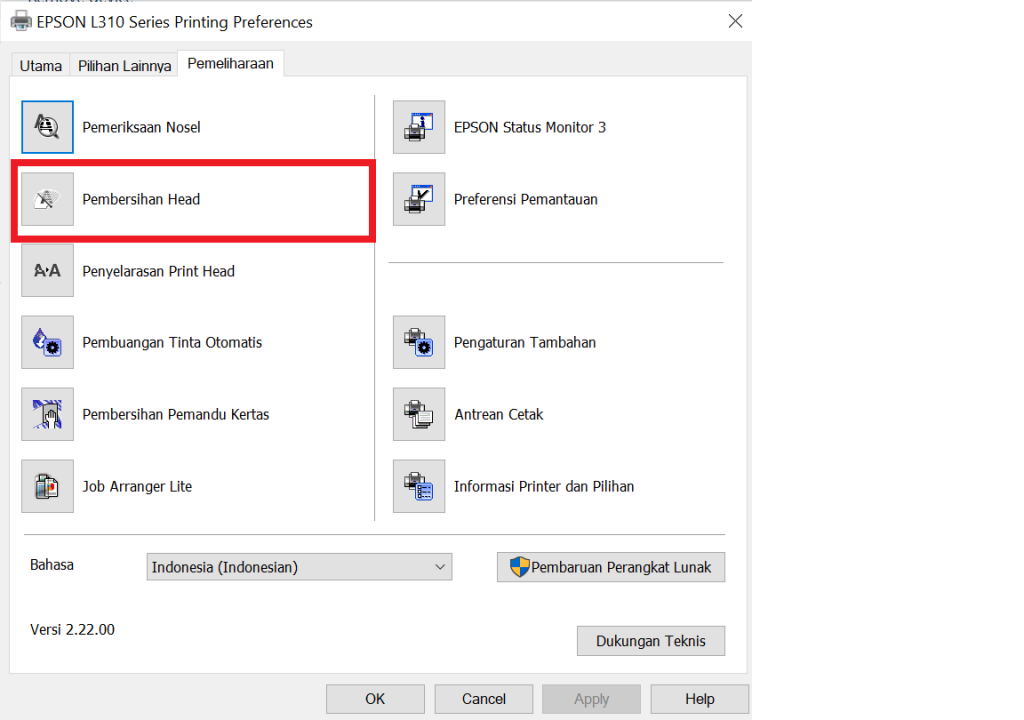
Head Cleaning - Pilih Start.
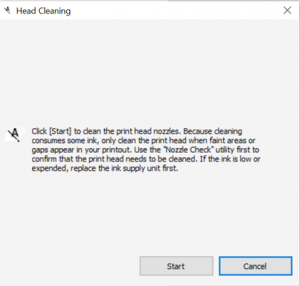
Printer Cleaning - Tunggu hingga proses selesai.

- Klik Print Nozzle Check Pattern, untuk melihat hasil head cleaning nya.
- Pilih Finish, jika hasil sudah maksimal.
- Ulangi proses jika masih belum maksimal. Lakukan proses 2 hingga 3 kali.
Jika masih terlihat kurang maksimal, maka sebaiknya konsultasi pada yang lebih mengerti mengenai printer. Mungkin saja terdapat kerusakan pada komponen printer lainnya. - Pastikan anda tidak melakukan Head Cleaning terlalu sering, karena dapat mengakibatkan kerusakan yang lebih fatal.
Anda dapat mencoba cara lain seperti di bawah ini :
- Pergi ke taskbar di bawah klik kanan Printer yang akan di Cleaning. Cara ini juga dapat digunakan untuk memastikan printer sudah terhubung atau belum dengan komputer anda. Pada gambar di bawah menggunakan printer dengan tipe EPSON L310 Series.

- Pilih Head Cleaning (Pembersihan Head).
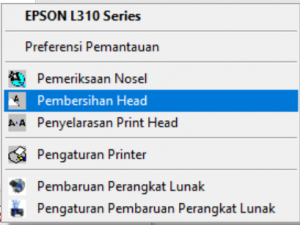
Pembersihan Head - Pilih Start.
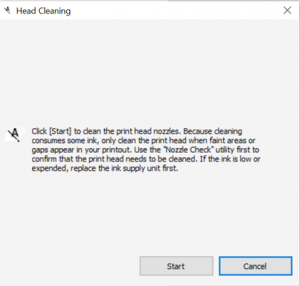
Printer Cleaning - Dan tunggu hingga proses selesai.
- Pilih Finish, untuk mengakhiri proses Cleaning.